簡單的影片合併不需要你學會如何製作處理一部電影,一個好用的影片合併工具可以極大地方便你。我也經常用手機拍攝短片,有時候想將這些影片分享給朋友,一些影片如果合併播放會有更加出色的效果,此時就需要瞭解影片合併的技術操作。
我們多多少少都學過或者觀看過別人進行影片剪輯的工作,有時候會覺得影片剪輯、例如影片合併是一件很難的事。在本教學中,我們將用最短的時間讓你學會簡單的視頻剪輯工作,包括影片合併。此過程中,我們需要下載一個影片剪輯工具。
十分鐘學會多個影片合併
我們可以使用EelPhone易剪輯,此工具足夠強大而且非常簡單易用。我們可以很方便將多個影片不損害質量的前提下合併在一起,而且具有加速處理的功能,很快速輸出合併好的影片。在此,我們不建議使用在線影片剪輯的方法。其一,你需要將私人影片上傳到他人的伺務器,這根本無法保護你的隱私。其二,相比於使用自己電腦的運算能力,線上合併影片的速度極其慢,你可能無法忍受這種速度。下面我們將講解如何使用EelPhone易剪輯,將多個影片合併。
步驟1. 下載EelPhone易剪輯。
在上面的連結下載EelPhone易剪輯,安裝成功後請啓動這個工具。你會見到以下這個螢幕截圖,多種影片剪輯功能可以隨你選擇,方便易用。
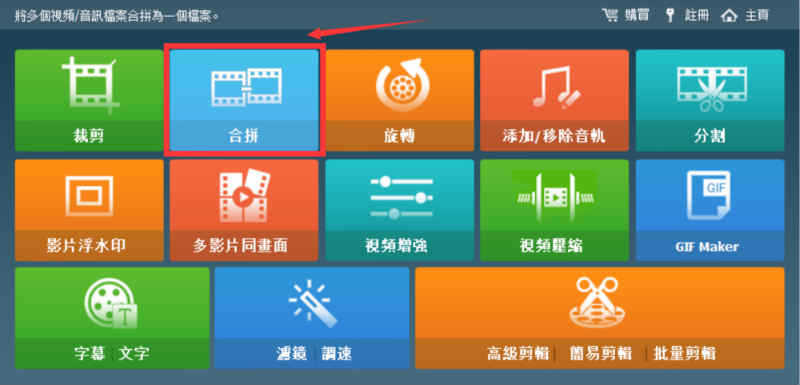
步驟2. 將影片添加到易剪輯。
你的影片只會保存在你的電腦,易剪輯不會私自上傳到服務器。如果你有多個影片要合併,你需要添加多次,所以你需要事先將手機的影片保存到電腦。
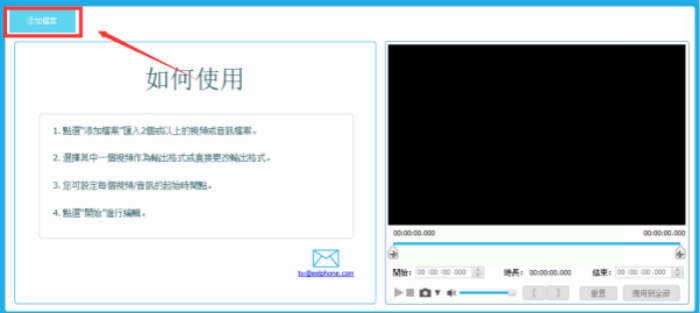
步驟3. 簡單剪輯要合併的影片。
需要合併的影片有可能都有多餘的部分,你可以見到易剪輯工具右方有簡單剪輯的功能。包括設置影片播放的時長,也就是截取影片的某個部分,這是一項很實用的功能,用戶可以簡單使用。
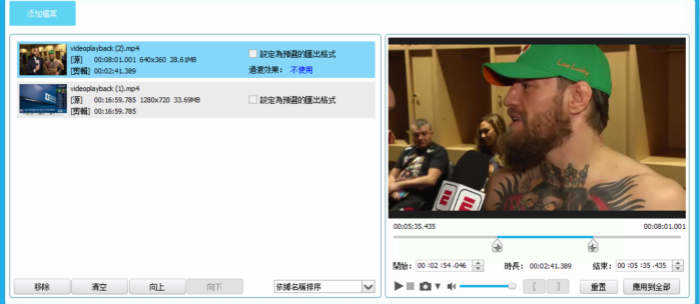
步驟4. 處理合併的影片。
上面步驟都進行完畢後,可以開始進行影片合併工作。如果你要合併的影片過於大,取決於你的電腦運算能力,處理影片合併的工作可能需要一定的時間,用戶需要等待合併影片處理完畢,然後可以得到合併後的影片。
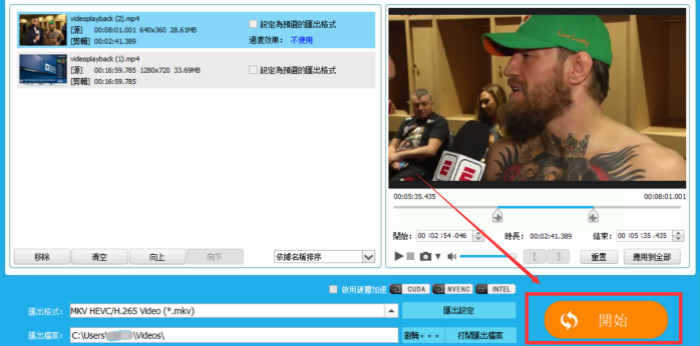
LUNG YING
文章最後更新於2020年1月21日

讚
 感謝您的點讚!
感謝您的點讚!




